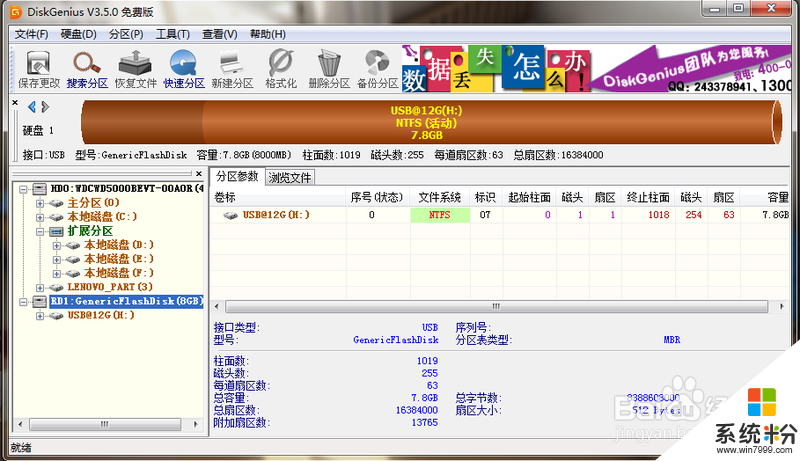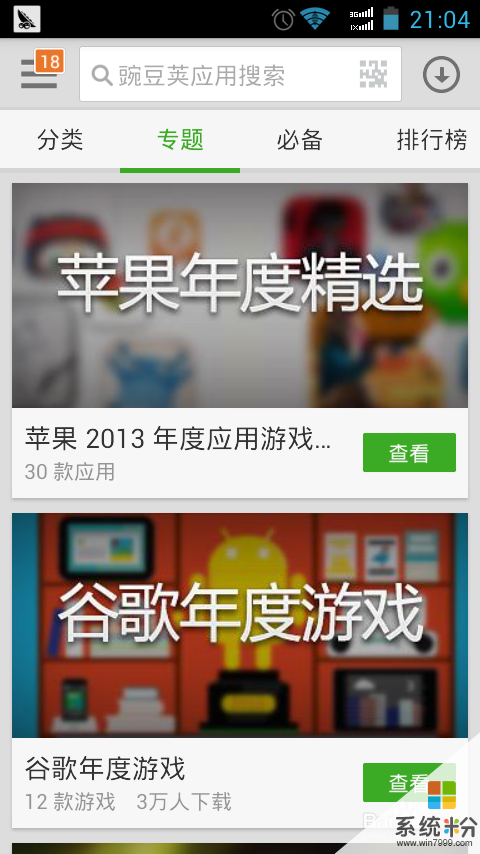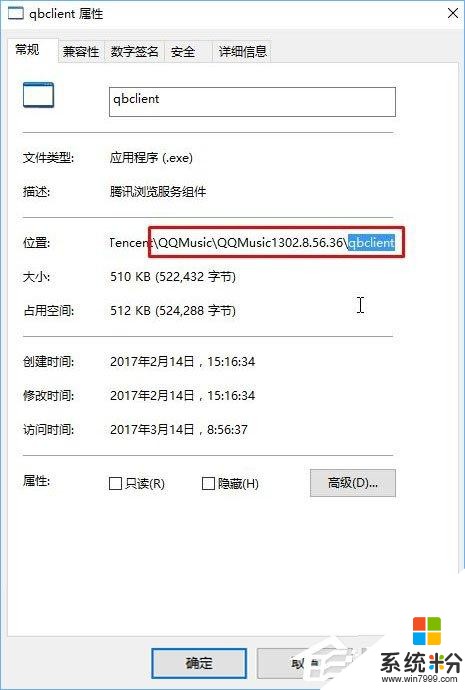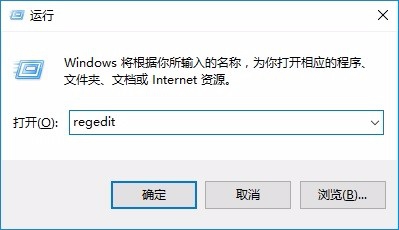怎样把系统装进内存?
提问者:乱世0霸主 | 浏览 1149 次 | 提问时间:2017-05-09 | 回答数量:3
 如题
如题
已有3条答案
喵喵喵喵哇哦
回答数:62 | 被采纳数:141
2017-05-09 17:06:06
在内存中安装系统是操作最为复杂的,多次验证,目前要想成功地将系统安装在内存中,加载进内存的镜像不得超过2GB。这就带来了很多问题。必备工具:FiraDisk驱动程序、Grub4dos引导程序、Windows 7安装光盘或Windows XP安装光盘、Windows 7精简版、WinPE工具盘、VDM镜像制作程序,除系统镜像之外的其他工具,要想成功将Windows 7安装到内存中,要求整个系统盘的文件占据的空间不得超过2GB,而这是非常复杂的。普通的Windows 7安装完成之后大概要占到10GB的空间,如果再算上虚拟内存的页面文件和系统休眠的镜像文件,安装了16GB内存的系统,大概要占到30GB的空间,这样是不可能成功做成镜像的。而且普通的给Windows 7瘦身的方法也不太管用,瘦身完成后Windows 7依然要占据7GB左右的空间,因此我们只能安装极致精简的Windows 7系统。 由于下载的极致精简版Windows 7采用的是自动解压的方式安装,而直接解压的话由于没有系统启动引导程序,极致精简版Windows 7是无法使用的,因此必须将安装极致精简版的Windows 7系统分为两步来完成。第一步是在硬盘上以正常的安装方式安装标准的Windows 7系统,这一步非常简单,就不多说了。 紧接着进入比较复杂的第二步。系统安装完成后什么驱动程序都不用装,直接重启用WinPE工具盘引导到WinPE系统中。从WinPE的计算机管理窗口中进入磁盘管理界面,此时可以看到磁盘“C:”为系统保留的100MB分区,这个分区存放的是Windows 7的系统引导程序,在Windows 7系统中是不会显示出来的,在WinPE中才会显示出来。右键点击磁盘“C:”,选择“更改驱动器号和路径”,然后在弹出的新窗口中将其驱动器号改为 “B”,紧接着将刚才装好系统的分区(正常情况现在应该是磁盘“D:”)以同样的方式改变其驱动器号为“C”。这样一来,磁盘“C:”就是我们刚才装好系统的那个分区了,然后右键点击装有系统的磁盘“C:”选择“格式化”。格式化完成后,我们运行极致精简版Windows 7的安装程序,该程序会自动将文件解压到磁盘“C:”,解压完成后重新启动计算机,就会开始极致精简版Windows 7的安装。安装完成后我们发现实际C盘占用空间在1.26GB左右,并且能够正常安装驱动,也能够开启Aero。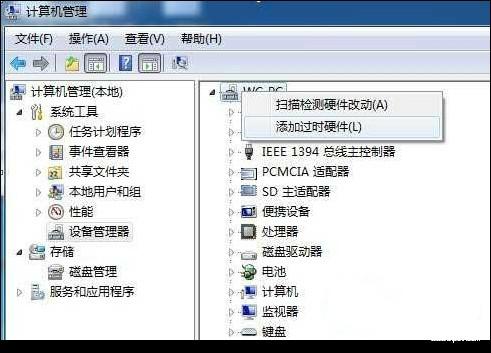 系统装好了之后,安装好所有设备的驱动程序,接着就是安装内存虚拟硬盘的FiraDisk驱动。首先进入设备管理器,在硬件设备列表的最上面一栏点击右键,选择“添加过时硬件(见上图)”,然后点击“手动从列表选择硬件”,定位到 FiraDisk文件夹的FiraDisk.inf文件即可将名为“FiraDisk Virtual Disk Enumerator”的磁盘控制器安装到系统中。
系统装好了之后,安装好所有设备的驱动程序,接着就是安装内存虚拟硬盘的FiraDisk驱动。首先进入设备管理器,在硬件设备列表的最上面一栏点击右键,选择“添加过时硬件(见上图)”,然后点击“手动从列表选择硬件”,定位到 FiraDisk文件夹的FiraDisk.inf文件即可将名为“FiraDisk Virtual Disk Enumerator”的磁盘控制器安装到系统中。 第二步,要进行系统启动信息的修改,否则bootmgr就会发现磁盘大小发生了改动,导致启动时出现Winload.exe错误,系统无法直接从内存成功启动。修改的方法很简单:以管理员身份运行“开始→所有程序→附件”中的“命令提示符”程序,分别输入“bcdedit /set {default} osdevice boot”、“bcdedit /set {default} device boot”和“bcdedit /set {default} detecthal 1”这三条命令,每输入一条命令就回车一次,系统会提示程序执行完成。到这里,系统启动信息的修改就算是完成了,接下来我们就要加入启动选项菜单。 首先把Grub4dos解压到C盘并将文件夹改名为“grub”,然后将“grub”文件夹中的grldr和grldr.mbr两个文件复制到C盘根目录,接着在“命令提示符”界面中输入“bcdedit /create /d "Grub" /application bootsector”后回车,此时系统会返回一长串字符。我们这里返回的是“{4bc205f9-d2d6-11e0- a1b9-9116d6c33702}”,然后我们继续在“命令提示符”界面中分别输入三条命令:bcdedit /set {4bc205f9-d2d6-11e0-a1b9-9116d6c33702} device partition=c:bcdedit /set {4bc205f9-d2d6-11e0-a1b9-9116d6c33702} path grldr.mbrbcdedit /displayorder {4bc205f9-d2d6-11e0-a1b9-9116d6c33702} /addlast(对于不同的系统返回的字符并不一样,在后面的命令中也要将“{}”中的字符改为对应的),每输入一条命令就回车一次,系统会提示程序执行完成。 进行到这一步,可以说我们在Windows 7系统中的修改操作都已经全部完成,然后我们重新启动到WinPE系统中。运行VDM,在极致精简版Windows 7的系统盘(在WinPE系统中显示为D盘)创建一个名为“Ramwin7.img”、大小为2GB的镜像,接着将这个2GB的镜像加载到系统中,此时系统会出现一个大小为2GB的磁盘“A:”,点击磁盘“A:”,选择格式化磁盘“A:”,然后将D盘中除“System Volume Information”、“RECYCLER”和“Ramwin7.img”之外的所有文件和文件夹全部复制到磁盘“A:”中,就完成了镜像的制作。接下来就是修改二级启动菜单了,用写字板将D盘中“grub”文件夹下的“menu.lst”文件打开,在最后写上以下6行代码:title Ramwin7find ——set-root /Ramwin7.imgmap ——mem /Ramwin7.img (hd0)map (hd0) (hd1)map ——hookchainloader (hd0,0)/bootmgr 到这里全部工作就完成了,重新启动计算机,在启动选择菜单中选择“grub”,等20多秒钟就自动进入内存版Windows 7了。由于我们使用的极致精简版Windows 7为32位版本,此时内存版Windows 7占用了2GB,还剩下1.46GB内存可用。这时的Windows 7系统运行速度确实非常快,不过极致精简也带来了很多问题:由于过于精简,系统只能运行Office、IE等少数应用程序,PCMark7、 SiSoftware Sandra 2011均无法正常运行。
第二步,要进行系统启动信息的修改,否则bootmgr就会发现磁盘大小发生了改动,导致启动时出现Winload.exe错误,系统无法直接从内存成功启动。修改的方法很简单:以管理员身份运行“开始→所有程序→附件”中的“命令提示符”程序,分别输入“bcdedit /set {default} osdevice boot”、“bcdedit /set {default} device boot”和“bcdedit /set {default} detecthal 1”这三条命令,每输入一条命令就回车一次,系统会提示程序执行完成。到这里,系统启动信息的修改就算是完成了,接下来我们就要加入启动选项菜单。 首先把Grub4dos解压到C盘并将文件夹改名为“grub”,然后将“grub”文件夹中的grldr和grldr.mbr两个文件复制到C盘根目录,接着在“命令提示符”界面中输入“bcdedit /create /d "Grub" /application bootsector”后回车,此时系统会返回一长串字符。我们这里返回的是“{4bc205f9-d2d6-11e0- a1b9-9116d6c33702}”,然后我们继续在“命令提示符”界面中分别输入三条命令:bcdedit /set {4bc205f9-d2d6-11e0-a1b9-9116d6c33702} device partition=c:bcdedit /set {4bc205f9-d2d6-11e0-a1b9-9116d6c33702} path grldr.mbrbcdedit /displayorder {4bc205f9-d2d6-11e0-a1b9-9116d6c33702} /addlast(对于不同的系统返回的字符并不一样,在后面的命令中也要将“{}”中的字符改为对应的),每输入一条命令就回车一次,系统会提示程序执行完成。 进行到这一步,可以说我们在Windows 7系统中的修改操作都已经全部完成,然后我们重新启动到WinPE系统中。运行VDM,在极致精简版Windows 7的系统盘(在WinPE系统中显示为D盘)创建一个名为“Ramwin7.img”、大小为2GB的镜像,接着将这个2GB的镜像加载到系统中,此时系统会出现一个大小为2GB的磁盘“A:”,点击磁盘“A:”,选择格式化磁盘“A:”,然后将D盘中除“System Volume Information”、“RECYCLER”和“Ramwin7.img”之外的所有文件和文件夹全部复制到磁盘“A:”中,就完成了镜像的制作。接下来就是修改二级启动菜单了,用写字板将D盘中“grub”文件夹下的“menu.lst”文件打开,在最后写上以下6行代码:title Ramwin7find ——set-root /Ramwin7.imgmap ——mem /Ramwin7.img (hd0)map (hd0) (hd1)map ——hookchainloader (hd0,0)/bootmgr 到这里全部工作就完成了,重新启动计算机,在启动选择菜单中选择“grub”,等20多秒钟就自动进入内存版Windows 7了。由于我们使用的极致精简版Windows 7为32位版本,此时内存版Windows 7占用了2GB,还剩下1.46GB内存可用。这时的Windows 7系统运行速度确实非常快,不过极致精简也带来了很多问题:由于过于精简,系统只能运行Office、IE等少数应用程序,PCMark7、 SiSoftware Sandra 2011均无法正常运行。
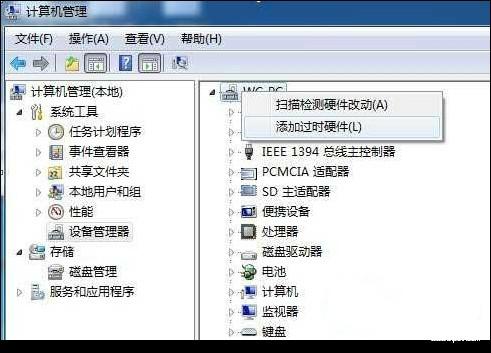 系统装好了之后,安装好所有设备的驱动程序,接着就是安装内存虚拟硬盘的FiraDisk驱动。首先进入设备管理器,在硬件设备列表的最上面一栏点击右键,选择“添加过时硬件(见上图)”,然后点击“手动从列表选择硬件”,定位到 FiraDisk文件夹的FiraDisk.inf文件即可将名为“FiraDisk Virtual Disk Enumerator”的磁盘控制器安装到系统中。
系统装好了之后,安装好所有设备的驱动程序,接着就是安装内存虚拟硬盘的FiraDisk驱动。首先进入设备管理器,在硬件设备列表的最上面一栏点击右键,选择“添加过时硬件(见上图)”,然后点击“手动从列表选择硬件”,定位到 FiraDisk文件夹的FiraDisk.inf文件即可将名为“FiraDisk Virtual Disk Enumerator”的磁盘控制器安装到系统中。 第二步,要进行系统启动信息的修改,否则bootmgr就会发现磁盘大小发生了改动,导致启动时出现Winload.exe错误,系统无法直接从内存成功启动。修改的方法很简单:以管理员身份运行“开始→所有程序→附件”中的“命令提示符”程序,分别输入“bcdedit /set {default} osdevice boot”、“bcdedit /set {default} device boot”和“bcdedit /set {default} detecthal 1”这三条命令,每输入一条命令就回车一次,系统会提示程序执行完成。到这里,系统启动信息的修改就算是完成了,接下来我们就要加入启动选项菜单。 首先把Grub4dos解压到C盘并将文件夹改名为“grub”,然后将“grub”文件夹中的grldr和grldr.mbr两个文件复制到C盘根目录,接着在“命令提示符”界面中输入“bcdedit /create /d "Grub" /application bootsector”后回车,此时系统会返回一长串字符。我们这里返回的是“{4bc205f9-d2d6-11e0- a1b9-9116d6c33702}”,然后我们继续在“命令提示符”界面中分别输入三条命令:bcdedit /set {4bc205f9-d2d6-11e0-a1b9-9116d6c33702} device partition=c:bcdedit /set {4bc205f9-d2d6-11e0-a1b9-9116d6c33702} path grldr.mbrbcdedit /displayorder {4bc205f9-d2d6-11e0-a1b9-9116d6c33702} /addlast(对于不同的系统返回的字符并不一样,在后面的命令中也要将“{}”中的字符改为对应的),每输入一条命令就回车一次,系统会提示程序执行完成。 进行到这一步,可以说我们在Windows 7系统中的修改操作都已经全部完成,然后我们重新启动到WinPE系统中。运行VDM,在极致精简版Windows 7的系统盘(在WinPE系统中显示为D盘)创建一个名为“Ramwin7.img”、大小为2GB的镜像,接着将这个2GB的镜像加载到系统中,此时系统会出现一个大小为2GB的磁盘“A:”,点击磁盘“A:”,选择格式化磁盘“A:”,然后将D盘中除“System Volume Information”、“RECYCLER”和“Ramwin7.img”之外的所有文件和文件夹全部复制到磁盘“A:”中,就完成了镜像的制作。接下来就是修改二级启动菜单了,用写字板将D盘中“grub”文件夹下的“menu.lst”文件打开,在最后写上以下6行代码:title Ramwin7find ——set-root /Ramwin7.imgmap ——mem /Ramwin7.img (hd0)map (hd0) (hd1)map ——hookchainloader (hd0,0)/bootmgr 到这里全部工作就完成了,重新启动计算机,在启动选择菜单中选择“grub”,等20多秒钟就自动进入内存版Windows 7了。由于我们使用的极致精简版Windows 7为32位版本,此时内存版Windows 7占用了2GB,还剩下1.46GB内存可用。这时的Windows 7系统运行速度确实非常快,不过极致精简也带来了很多问题:由于过于精简,系统只能运行Office、IE等少数应用程序,PCMark7、 SiSoftware Sandra 2011均无法正常运行。
第二步,要进行系统启动信息的修改,否则bootmgr就会发现磁盘大小发生了改动,导致启动时出现Winload.exe错误,系统无法直接从内存成功启动。修改的方法很简单:以管理员身份运行“开始→所有程序→附件”中的“命令提示符”程序,分别输入“bcdedit /set {default} osdevice boot”、“bcdedit /set {default} device boot”和“bcdedit /set {default} detecthal 1”这三条命令,每输入一条命令就回车一次,系统会提示程序执行完成。到这里,系统启动信息的修改就算是完成了,接下来我们就要加入启动选项菜单。 首先把Grub4dos解压到C盘并将文件夹改名为“grub”,然后将“grub”文件夹中的grldr和grldr.mbr两个文件复制到C盘根目录,接着在“命令提示符”界面中输入“bcdedit /create /d "Grub" /application bootsector”后回车,此时系统会返回一长串字符。我们这里返回的是“{4bc205f9-d2d6-11e0- a1b9-9116d6c33702}”,然后我们继续在“命令提示符”界面中分别输入三条命令:bcdedit /set {4bc205f9-d2d6-11e0-a1b9-9116d6c33702} device partition=c:bcdedit /set {4bc205f9-d2d6-11e0-a1b9-9116d6c33702} path grldr.mbrbcdedit /displayorder {4bc205f9-d2d6-11e0-a1b9-9116d6c33702} /addlast(对于不同的系统返回的字符并不一样,在后面的命令中也要将“{}”中的字符改为对应的),每输入一条命令就回车一次,系统会提示程序执行完成。 进行到这一步,可以说我们在Windows 7系统中的修改操作都已经全部完成,然后我们重新启动到WinPE系统中。运行VDM,在极致精简版Windows 7的系统盘(在WinPE系统中显示为D盘)创建一个名为“Ramwin7.img”、大小为2GB的镜像,接着将这个2GB的镜像加载到系统中,此时系统会出现一个大小为2GB的磁盘“A:”,点击磁盘“A:”,选择格式化磁盘“A:”,然后将D盘中除“System Volume Information”、“RECYCLER”和“Ramwin7.img”之外的所有文件和文件夹全部复制到磁盘“A:”中,就完成了镜像的制作。接下来就是修改二级启动菜单了,用写字板将D盘中“grub”文件夹下的“menu.lst”文件打开,在最后写上以下6行代码:title Ramwin7find ——set-root /Ramwin7.imgmap ——mem /Ramwin7.img (hd0)map (hd0) (hd1)map ——hookchainloader (hd0,0)/bootmgr 到这里全部工作就完成了,重新启动计算机,在启动选择菜单中选择“grub”,等20多秒钟就自动进入内存版Windows 7了。由于我们使用的极致精简版Windows 7为32位版本,此时内存版Windows 7占用了2GB,还剩下1.46GB内存可用。这时的Windows 7系统运行速度确实非常快,不过极致精简也带来了很多问题:由于过于精简,系统只能运行Office、IE等少数应用程序,PCMark7、 SiSoftware Sandra 2011均无法正常运行。 赞 6
若命中已注定丶
回答数:99 | 被采纳数:114
2017-05-09 17:03:41
实际上你按了开机键BIOS自检通过并成功加载引导程序开始到最终启动完成之间的时间就是在将操作系统从硬盘中读出并装入内存(内核),如果是想把系统装到内存盘中,那就比较蛋疼了,内存速度虽快,但是掉电会导致内存中的数据丢个精光,如果不想丢,只能不断电。之前有见过一家公司出的基于RAM的PCIE接口存储介质,速度没的说,基本约等于总线速度,但是为了保证关机不丢东西,给它配了个大电池,然而也没有解决这一个蛋疼的问题,电池只能支持16小时,超时就是丢个精光,只能后悔没给他续命了。。。。
赞 9
喜欢嫂子的饺子
回答数:31 | 被采纳数:69
2017-05-09 17:16:07
为什么要把系统装进内存,你电脑内存很大么,有32G内存没有。要知道服务器一般动辄几百G的内存都没有想过把系统装进内存,系统装进内存也许可以访问电脑的各种接口设备,但是需要持久化存储数据,还是要和硬盘打交道。
赞 3
相关问题
解决方法
-
如何把xp系统装进u盘?选择了windows xp系统下载后,接下来该怎么安装呢?不清楚具体的步骤的话,可以参考以下的教程。电脑系统下载:新萝卜家园xp系统下载把xp系统装进u盘方...
-
今天给大家带来如何把内存卡格式化,把内存卡格式化怎么办,让您轻松解决问题。因为截图方便的原因,少年小费这里就用一只安卓手机代为演示。具体方法如下:解决方法1:1两种方式都是需要先备...
-
Win10系统下qbclient.exe进程占用大量内存怎么办?
Win10系统下qbclient.exe进程占用大量内存怎么办?很多用户在使用Win10系统的过程中,发现任务管理器中一个叫“qbclient.exe”的进程占用了大量的内存,对于...
-
win10系统和压缩内存占内存高该如何解决 怎样处理win10系统和压缩内存占内存高的问题
今天给大家带来win10系统和压缩内存占内存高该如何解决,怎样处理win10系统和压缩内存占内存高的问题,让您轻松解决问题。win10系统和压缩内存占内存高是由于开启超级预读将用户...
最新其他问答
- 1 抖音评语大全简短
- 2 抖音怎么获得元宝
- 3 抖音工会礼物优惠
- 4抖音发表评价好评
- 5抖音破五百播放后
- 6在抖音里开通抖音橱窗
- 7抖音评论怎么点开不了
- 8抖音买抖快手买什么
- 9延安有哪些抖音公会
- 10抖音勋章在哪设置的